일반적인 시나리오는 비-www 도메인을 www 변형으로 리디렉션하려는 것입니다. 비-www 버전은 때때로 나체 레코드 또는 “정점”이라고 불립니다.
이것은 RedirHub의 완벽한 사용 사례입니다!
이것을 설정하는 방법?
시작해 봅시다:
RedirHub 계정 만들기
RedirHub에 가입하고 로그인하여 대시보드에 접근하세요. 빠르고 간편하며, 모든 링크 관리 도구에 접근할 수 있습니다.
소스 추가하기
“Redirects,”로 가서 “New redirect.”를 클릭하세요. www를 제외한 도메인을 입력하세요. 예를 들어, 다음을 사용하세요:redirect-free.xyz을(를) 소스로 사용하세요. 이 단계는 non-www 도메인으로의 모든 트래픽이 제대로 리디렉션되도록 보장합니다.
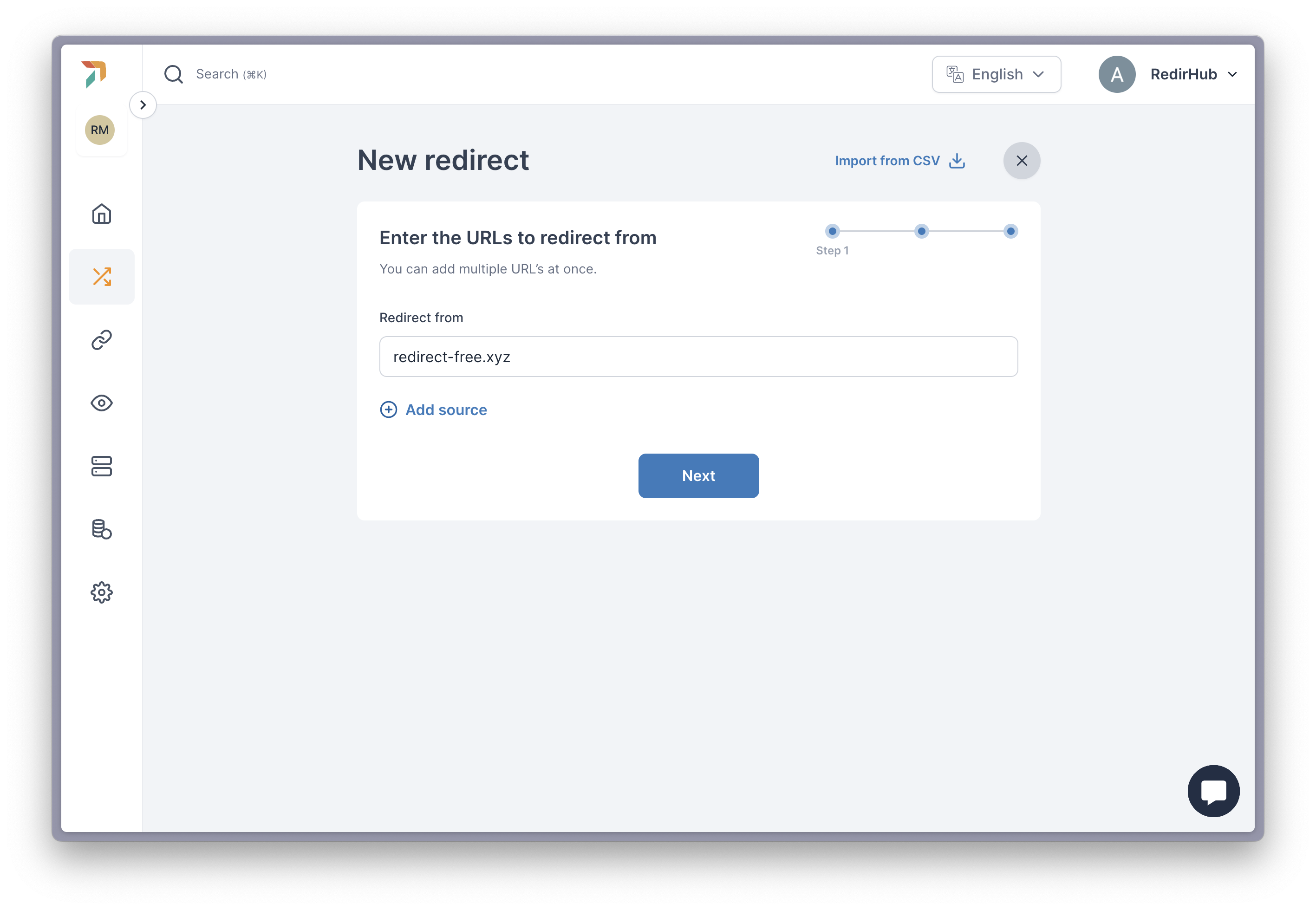
대상 설정하기
대상을 www 변형으로 설정하세요. 예를 들어, www.example.com. 이렇게 하면 모든 트래픽이 사이트의 선호 버전으로 전달되어 SEO 및 사용자 경험이 향상됩니다.
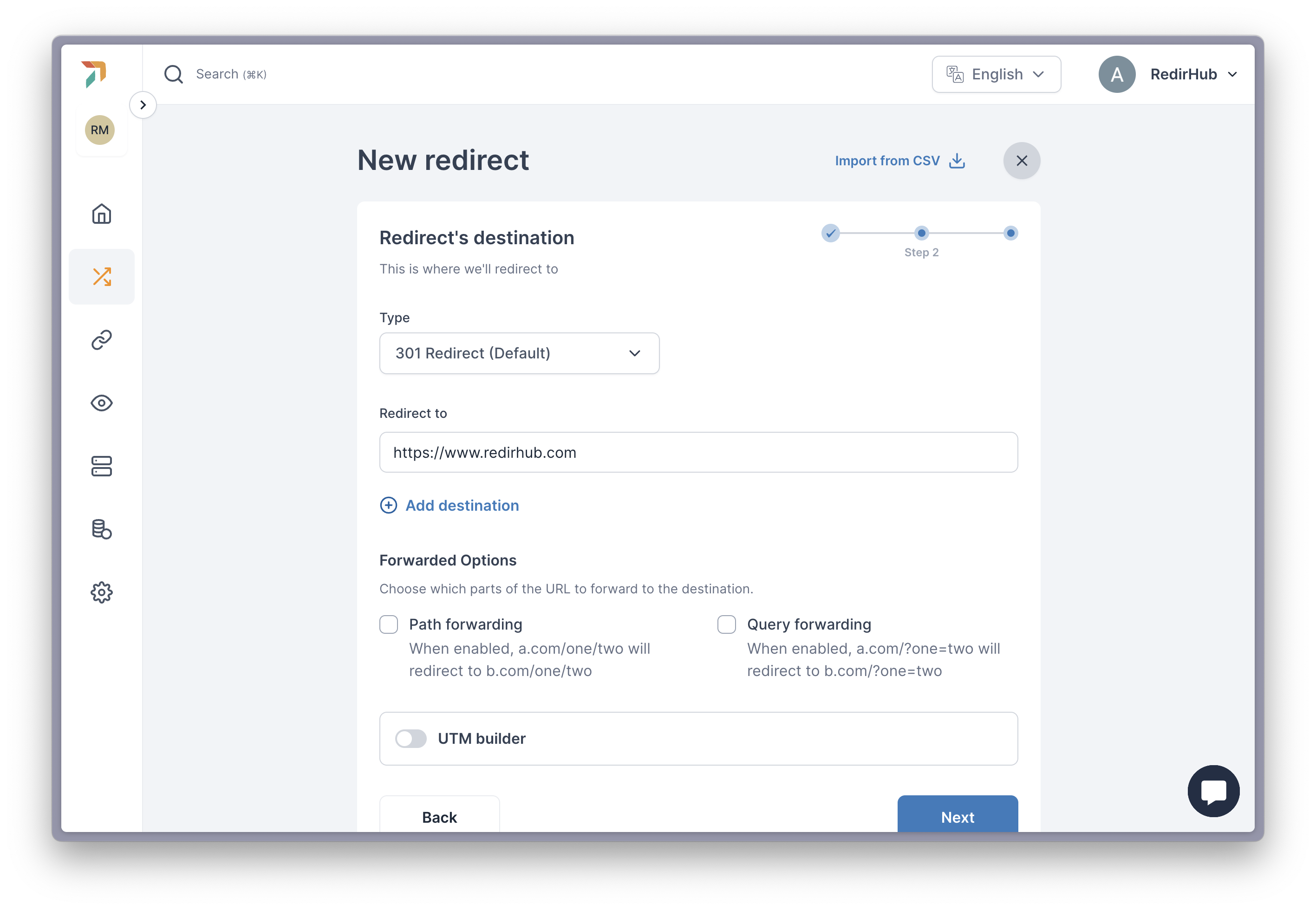
리디렉션 생성
“다음” 버튼을 클릭한 후 “생성” 버튼을 클릭하여 설정을 저장하세요. RedirHub가 필요한 DNS 변경 사항을 보여줄 것입니다.
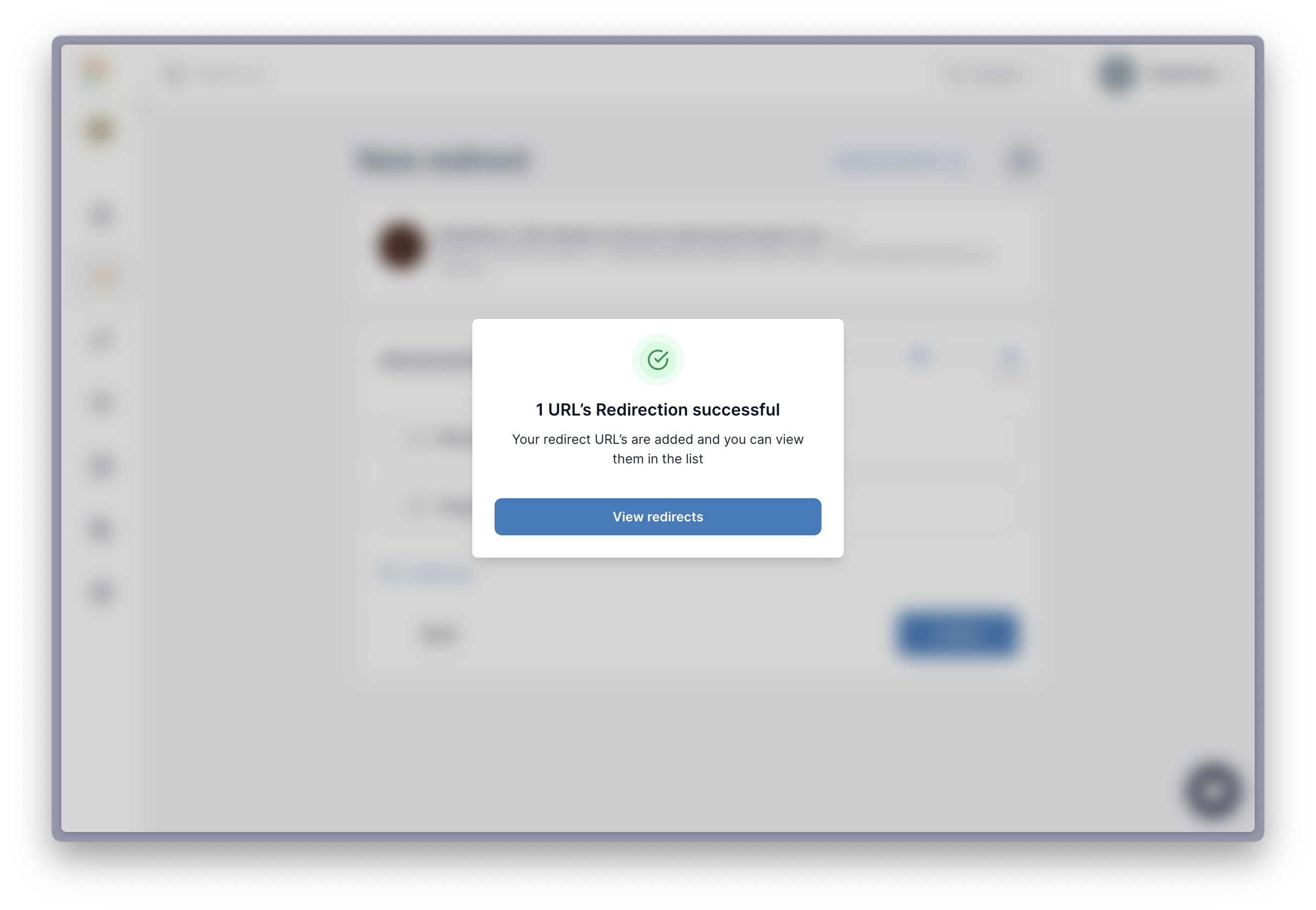
필요한 DNS 변경 사항을 적용하세요
“리디렉션 보기”를 클릭한 후 “DNS 확인”을 클릭하여 필요한 DNS 변경 사항이 포함된 프롬프트를 확인하세요. 도메인 등록자에게 가서 A 레코드를 업데이트하세요. 이 레코드는 보통 ‘@’로 존재합니다. ‘편집’ 버튼을 클릭하여 RedirHub에 필요한 DNS 설정으로 업데이트하세요.
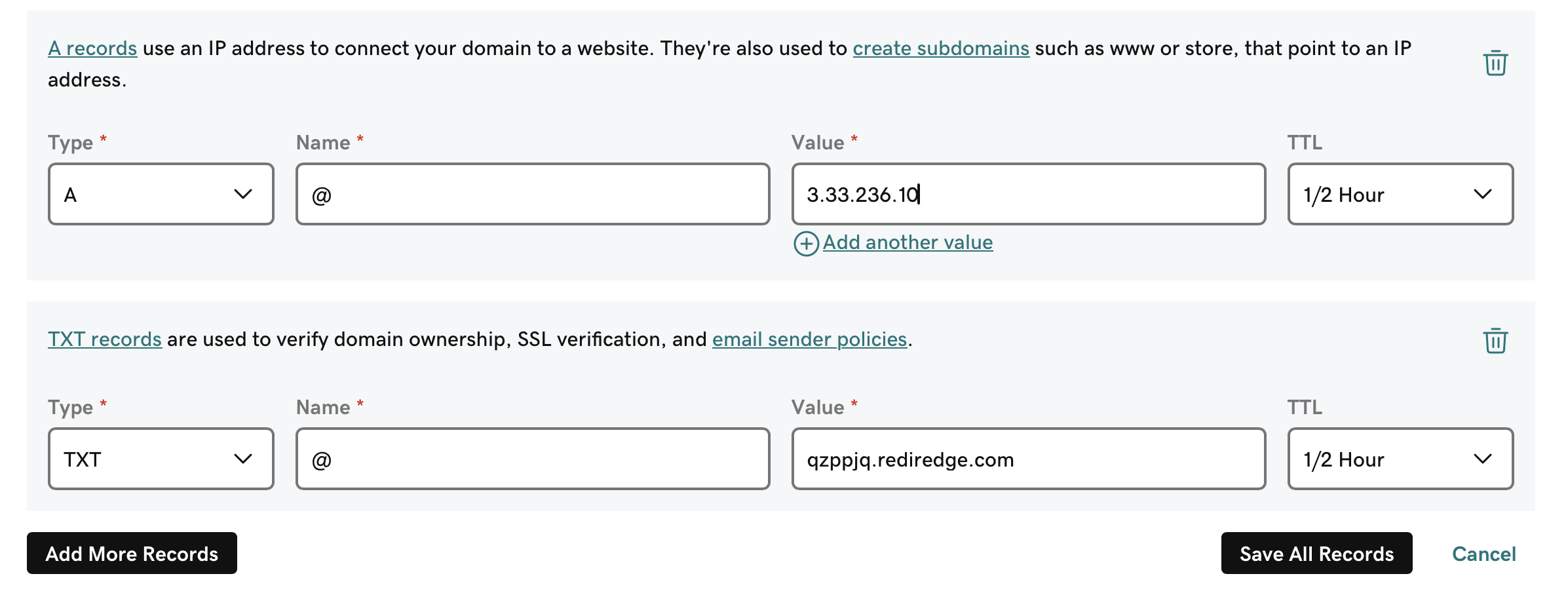
더 많은 세부정보는 이 DNS 변경 사항이 무엇인지 보세요. 도움이 필요하시면, 저희 지원 팀이 이 과정에서 안내해 드릴 수 있습니다.
DNS 전파 기다리기
DNS 변경 사항이 완전히 전파되기까지 최대 24시간이 걸릴 수 있습니다. 이 시간 동안 WhatsMyDNS와 같은 도구를 사용하여 진행 상황을 모니터링할 수 있습니다.
이게 전부입니다!
DNS 변경 사항이 전파되면, 비-www 도메인이 www 버전으로 원활하게 리다이렉트됩니다. RedirHub는 이러한 리다이렉트를 관리하는 것을 쉽게 만들어 주며, 귀하의 트래픽이 원하는 곳으로 정확히 흐르도록 보장합니다.


